![]() Создание резервных копий фотографий, сделанных на вашем iPhone, может показаться не самым увлекательным занятием, но это далеко не бесполезная задача. Напротив, это важнейший шаг в обеспечении того, чтобы ваши самые ценные снимки никогда не были утеряны. Более того, как только вы наладите систему резервного копирования фотографий, вы сможете с уверенностью наслаждаться съемкой на свой смартфон, зная, что ваши снимки в безопасности.
Создание резервных копий фотографий, сделанных на вашем iPhone, может показаться не самым увлекательным занятием, но это далеко не бесполезная задача. Напротив, это важнейший шаг в обеспечении того, чтобы ваши самые ценные снимки никогда не были утеряны. Более того, как только вы наладите систему резервного копирования фотографий, вы сможете с уверенностью наслаждаться съемкой на свой смартфон, зная, что ваши снимки в безопасности.
Видите ли, наличие резервной копии фотографий предотвращает их потерю, если вы когда-либо потеряете свой iPhone или если ваш телефон сломается. А если емкость вашего устройства мала, дополнительное преимущество резервного копирования фотобиблиотеки вашего iPhone заключается в том, что это также позволяет сэкономить место в локальном хранилище. Учитывая это, давайте рассмотрим ваши варианты резервного копирования.
1. Резервное копирование в iCloud
![]()
Во-первых, есть собственное решение Apple: Фото iCloud работает с приложением Фото, чтобы безопасно хранить ваши фотографии и видео в iCloud и поддерживать их актуальность на всех ваших устройствах Apple и на iCloud.com.
Фото iCloud автоматически сохраняет каждую сделанную вами фотографию и видео в iCloud, поэтому вы можете получить доступ к своей библиотеке с любого устройства, когда захотите. Любые изменения, которые вы вносите в свою фотобиблиотеку на одном устройстве, отражаются на других ваших устройствах, обеспечивая единообразный опыт просмотра ваших снимков, где бы вы ни находились.
При регистрации в iCloud вы автоматически получаете 5 ГБ бесплатного хранилища. Если вам нужно больше места, вы можете приобрести дополнительное хранилище iCloud по тарифам от $0.99 в месяц за 50 ГБ. Также доступны тарифы на 200 ГБ и 2 ТБ, которые позволяют делиться хранилищем с вашей семьей.
Чтобы включить Фото iCloud на вашем iPhone, выполните следующие действия:
- Запустите приложение Настройки.
- Нажмите на баннер своего Apple ID.
- Нажмите iCloud.
- Нажмите Фото, затем включите Фото iCloud, переключив тумблер.
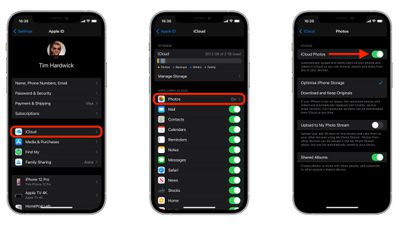
2. Резервное копирование на компьютер
Если вы хотите хранить резервные копии локально, вы всегда можете просто создать резервную копию своего iPhone на компьютере. Если вы уже синхронизируете свой iPhone через Finder на Mac или через iTunes на ПК с Windows, то вы уже делаете резервные копии своих фотографий на компьютер.
- Как создать резервную копию iPhone на Mac
- Как создать резервную копию iPhone на Mac под управлением Mojave или более ранних версий
- Как создать резервную копию iPhone на ПК с Windows

Одним из недостатков этого метода является то, что у вас нет прямого доступа к резервным копиям фотографий, поэтому вы не можете просто просматривать их, когда захотите, если они не остались на вашем iPhone. Чтобы просмотреть или управлять сохраненными фотографиями, вам придется восстановить файл резервной копии на iPhone. В этом смысле наличие резервной копии фотографий на вашем компьютере дает душевное спокойствие на случай потери или поломки iPhone, но в конечном итоге ему не хватает удобства Фото iCloud или сторонних альтернатив хранения.
3. Альтернативные варианты резервного копирования
Если вы не хотите ограничиваться iCloud или компьютерной резервной копией, или просто хотите иметь еще одну резервную копию для избыточности, существуют сторонние варианты для резервного копирования фотографий с iPhone. Двумя наиболее популярными являются Dropbox и Google Фото. Оба этих сервиса предлагают бесплатные тарифы, которые с удовольствием сделают резервную копию фотобиблиотеки вашего iPhone, хотя и с некоторыми оговорками, если вы не готовы платить за эту привилегию.
Google Фото
![]()
Каждая учетная запись Google поставляется с 15 ГБ бесплатного хранилища, которое можно использовать для хранения файлов любого типа, включая ваши фотографии. Если вы решите создать резервную копию фотографий в их исходном качестве, они будут учитываться в вашей квоте хранения.
В настоящее время, если вы решите создавать резервные копии фотографий в высоком качестве, вы получаете неограниченное бесплатное хранилище, хотя это изменится с 1 июня 2021 года. После этой даты все фотографии и видео, загруженные в вашу учетную запись Google, будут занимать выделенное вам хранилище.
Чтобы создать резервную копию фотобиблиотеки вашего iPhone в своей учетной записи Google, выполните следующие действия:
- Загрузите приложение Google Диск для iPhone из App Store.
- Запустите приложение и создайте учетную запись Google или войдите, используя свои существующие учетные данные Google.
- Нажмите на значок с тремя линиями в верхнем левом углу интерфейса приложения, затем выберите Настройки.
- Нажмите Резервное копирование.
- Выберите Фото и видео и включите переключатель рядом с Резервное копирование в Google Фото, затем выберите Высокое качество (бесплатное неограниченное хранилище) или Исходный (полное разрешение — учитывается в вашей квоте хранения).
- Вернитесь на предыдущий экран и нажмите Начать резервное копирование.
Если вы ищете альтернативный способ просмотра фотографий на iPhone, попробуйте приложение Google Фото, где вы также можете управлять параметрами резервного копирования.
Dropbox
Dropbox может создавать резервные копии фотографий на вашем iPhone по мере их съемки благодаря функции загрузки с камеры. С этой функцией ваш iPhone автоматически добавит фотографии из вашей фотопленки в Dropbox, а также спросит, хотите ли вы создать резервную копию вашей существующей библиотеки.
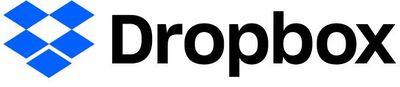
Однако будьте готовы платить подписку, если хотите создавать резервные копии фотографий в Dropbox. Бесплатный базовый тариф включает всего 2 ГБ хранилища, чего совершенно недостаточно. Тем не менее, тариф Plus ($7.99 в месяц) предоставляет вам 2 ТБ зашифрованного хранилища и возможность использовать Dropbox Rewind, сервис восстановления данных в течение 30 дней.
Чтобы создать резервную копию фотобиблиотеки вашего iPhone в Dropbox, выполните следующие действия:
- Загрузите приложение Dropbox для iPhone из App Store.
- Запустите приложение и зарегистрируйтесь в Dropbox или войдите, используя свои существующие учетные данные.
- Нажмите Аккаунт (значок человека) в правом нижнем углу интерфейса.
- Нажмите Загрузки с камеры.
- Включите переключатель рядом с Загрузки с камеры.
- Нажмите Загрузить.
Фоновая загрузка позволяет Dropbox загружать фотографии, даже когда приложение Dropbox закрыто. Оно автоматически загружает ваши фотографии при обнаружении изменения местоположения вашего устройства. Чтобы включить ее, перейдите на экран «Загрузки с камеры», нажмите Фоновая загрузка, затем используйте ползунок для выбора уровня заряда батареи или включите тумблер Только при зарядке телефона.

















